Personalisierte Farblabels
Personalisierte Farblabels https://help.heredis.com/wp-content/themes/corpus/images/empty/thumbnail.jpg 150 150 Heredis Help Knowledgebase Heredis Help Knowledgebase https://help.heredis.com/wp-content/themes/corpus/images/empty/thumbnail.jpgMit Labels können Sie einer Person eine visuelle Markierung zuweisen, oder einem Ereignis, einem persönlichen Fakt oder auch einem Medium eine Information zuordnen.
Mehrere Labels stehen zur Auswahl:
- Von Heredis vordefinierte Kennzeichnungslabels (siehe auch den entsprechenden Artikel Heredis-Kennzeichnungslabels)
- Personalisierte Farblabels
Farblabel erstellen
Zur Erstellung eines Farblabels stehen Ihnen mehrere Methoden zur Verfügung:
Über den Farblabel-Index
- Wählen Sie in der Menüleiste Werkzeuge > Farblabel-Index oder klicken Sie in der Symbolleiste auf den Button Indizes > Farblabel-Index.

Über die Hauptregisterkarte Daten > Personenbezogene Daten oder Familiengruppendaten oder auch im Eingabefenster Person hinzufügen.
- Klicken Sie auf den Button
 rechts von den von Heredis vordefinierten Kennzeichnungslabels.
rechts von den von Heredis vordefinierten Kennzeichnungslabels.
Personenbezogene Daten

Eingabefenster „Person hinzufügen“

- Wählen Sie Farblabel-Index aus der Dropdown-Liste und klicken Sie dann auf den Button
 .
. - Geben Sie dem Farblabel einen Namen.
- Wenn nötig, präzisieren Sie in der Beschreibung die Funktion des Farblabels.
- Klicken Sie auf das Farbkästchen und wählen Sie die gewünschte Farbe aus.
- Aktivieren Sie das Kontrollkästchen Privat, wenn Sie wünschen, dass dieses Farblabel nicht in den exportierten Heredis- oder GEDCOM-Dateien, Dokumenten und Veröffentlichungen erscheint.
Farblabels zuweisen
Einzelne Farblabels einer Person zuweisen
Auf der Hauptregisterkarte Daten können Sie Farblabels einer Person zuweisen.
- Klicken Sie auf den Button
 in der Ansicht Personenbezogene Daten.
in der Ansicht Personenbezogene Daten. - Wählen Sie eins der bereits erstellten Farblabels aus der Liste aus.
Hinweis: Wenn es das gewünschte Farblabel noch nicht gibt, folgen Sie den oben beschriebenen Schritten zur Erstellung von Farblabels.
- Ein Häkchen zeigt an, dass das Farblabel der Person zugewiesen wurde. Auf dem folgenden Screenshot wird das Farblabel „Katholisch“ verwendet.
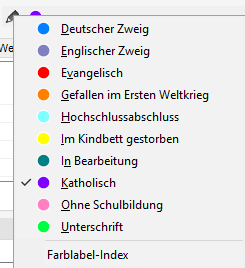
Nach der Auswahl sehen Sie nur einen farbigen Kreis. Ziehen Sie die Maus darüber, ohne zu klicken und entnehmen Sie dem eingeblendeten Text die Beschreibung des Farblabels.

Farblabels für Personen sind sichtbar in den Ansichten Unmittelbare Familie und XXL-Familie der Hauptregisterkarte Daten, in der Ansicht Vorfahren der Hauptregisterkarte Familie sowie auf allen Kreisen der Registerkarte Grafiken, im Themenbereich Personen der Suchleiste, in der Liste der in Ihrer Datei vorhandenen Personen, wenn Sie eine neue Person hinzufügen, in der Zusammenfassung zu der gewählten Person sowie in den isolierten Zweigen.
Einzelne Farblabels einem Ereignis zuweisen
- Klicken Sie auf den Button
 beim Ereignis und und wählen Sie in der Liste das gewünschte Farblabel.
beim Ereignis und und wählen Sie in der Liste das gewünschte Farblabel.

- Wählen Sie das gewünschte Farblabel.
Hinweis: Wenn es das gewünschte Farblabel noch nicht gibt, folgen Sie den oben beschriebenen Schritten zur Erstellung von Farblabels.
- Ein Häkchen zeigt an, dass das Farblabel einem Ereignis zugewiesen wurde.
Farblabels für Ereignisse sind sichtbar im gewählten Ereignis der Hauptregisterkarte Daten > Personenbezogene Daten sowie in der Zusammenfassung zum gewählten Ereignis in der intelligenten Suche und durch Klicken auf ein Ereignis in der Zusammenfassung zu einer Person.
Einzelne Farblabels einem persönlichen Fakt zuweisen
Sie können auch Farblabels zu persönlichen Fakten hinzufügen. Bearbeiten Sie den Fakt, um auf die Farblabels zugreifen zu können.
- Wählen Sie den zu bearbeitenden persönlichen Fakt.
- Klicken Sie auf den Button
 .
.

- Im geöffneten Fenster klicken Sie auf den Button
 .
.

- Wählen Sie das gewünschte Farblabel.
Hinweis: Wenn es das gewünschte Farblabel noch nicht gibt, folgen Sie den oben beschriebenen Schritten zur Erstellung von Farblabels.
- Ein Häkchen zeigt an, dass das Farblabel dem persönlichen Fakt zugewiesen wurde.
Die Farblabels für persönliche Fakten sind sichtbar auf der Hauptregisterkarte Daten > Personenbezogene Daten > Persönliche Fakten sowie in der Zusammenfassung zu den gewählten persönlichen Fakten.
Einzelne Farblabels einem Medium zuweisen
Wählen Sie im Medien-Index oder im Themenbereich Medien der Suchleiste das Medium aus, dem Sie ein Farblabel zuweisen möchten.
- Klicken Sie auf den Button
 , um das Medium zu bearbeiten.
, um das Medium zu bearbeiten. - Klicken Sie auf den Button
 der Farblabels, und wählen das Farblabel aus.
der Farblabels, und wählen das Farblabel aus. - Ein Häkchen zeigt an, dass das Farblabel dem Medium zugewiesen wurde.
Hinweis: Wenn es das gewünschte Farblabel noch nicht gibt, folgen Sie den oben beschriebenen Schritten zur Erstellung von Farblabels.
Windows: Fotowerkzeug

Mac: Fotowerkzeug

Die Farblabels der Medien sind im Themenbereich Medien der Suchleiste, im Medien-Index sowie im Fotowerkzeug sichtbar.
Mehrere Farblabels gleichzeitig zuweisen
Benutzen Sie die intelligente Suche, um Farblabels gleichzeitig mehreren Personen, Ereignissen oder persönlichen Fakten zuzuweisen.
- Klicken Sie auf Suche > Intelligente Suche.
- Führen Sie die gewünschte Suche durch.
- Im unteren Bereich klicken Sie auf den Button Farblabel > Hinzufügen und wählen Sie das gewünschte Farblabel aus.
Beispiel: Sie suchen alle Personen, deren Nachname genau Schmidt ist, und die nicht zur Kekule-Linie gehören, um ihnen das Farblabel Nebenzweig Schmidt zuzuweisen.
- Wählen Sie die Suchkriterien Personen > Nachname > Ist genau > Schmidt + Personen > Kekule-Linie > Teil der Kekule-Linie > Nein.
- Die Varianten des Namens Schmidt sind bereits angegeben. Heredis berücksichtigt diese Einstellung und schließt sie in die Ergebnisse mit ein.
- Klicken Sie auf Suchen.
 •
•
In der Ansicht Ausgewählte Personen bearbeiten klicken Sie auf den Button Farblabel > Hinzufügen > Nebenzweig – Schmidt.

So können Sie mit dieser Methode Personen, Ereignissen oder persönlichen Fakten Farblabels zuweisen. Wählen Sie einfach die entsprechende Registerkarte in der Ansicht Ergebnisse.

Farblabels entfernen
Genau wie bei der Zuweisung von Farblabels klicken Sie auf den Button ![]() in den personenbezogenen Daten, in einem Ereignis, einem persönlichen Fakt oder einem Medium.
in den personenbezogenen Daten, in einem Ereignis, einem persönlichen Fakt oder einem Medium.
Klicken Sie auf das zugewiesene Farblabel, um es zu entfernen. Das Häkchen verschwindet und der farbige Kreis ist nicht mehr sichtbar.
Sie können auch über die intelligente Suche ein Farblabel für mehrere Personen, Ereignisse… auf einmal entfernen. Entweder suchen Sie wie oben beschrieben nach Kriterien oder nach allen Verwendungen des zu entfernenden Farblabels.
• Klicken Sie auf Suche > Intelligente Suche.
• Geben Sie zum Beispiel den Typ des Elements ein (Personen, Ereignisse oder Persönliche Fakten) > Farblabel > Name > Ist genau > und wählen Sie ein Farblabel aus. So entfernen Sie alle Verwendungen dieses Farblabels.
• Prüfen Sie die Ergebnisse und wählen Sie die entsprechende Registerkarte.
![]()
- Klicken Sie auf den Button Farblabels > Entfernen und wählen Sie das zu entfernende Farblabel.
Lesen Sie auch die Artikel Suche nach Daten mit Farblabels, Farblabel-Index
- Veröffentlicht in:
- Neuheiten
- Heredis anwenden




